Hola a todos se que he ausentado por un largo rato de mi blog y es que he estado ocupado en otros proyectos, pero el dia de hoy les traigo un post muy interesante y que estoy seguro que a muchos les va a agradar.
Bueno como desarrollador para iPod Touch/iPhone, iPad y Mac me encontre con muchas dificultades para poder probar mis aplicaciones en un dispositivo con iOS.
Claro que eso lo solucionamos muy facil si nos enrolamos al programa para desarrolladores iOS que aqui en mexico nos cuesta alrededor de 1300MXN Anuales.
Pero bueno vasta de rodeos aqui les tengo una solución a este problema en unos cuantos pasos.
NOTA: Esto solo es para OSX Lion y xCode 4 pero no se pongan tristes mas abajo les dire como hacer que funcione para versiones posteriores a Lion
Lo primero que aremos es los siguiente:
Vamos a Aplicaciones->Utilidades-> Terminal.app y en la ventana de terminal escribiremos su y pulsamos enter nos preguntara el usuario de root, escribimos la contraseña y pulsamos enter. Para los que no tengan activado el usuario root sigan este tutorial.
Tendremos la siguiente ventana:
Ahora escribiremos el siguiente comando:
- pico /Applications/Xcode.app/Contents/Developer/Platforms/iPhoneOS.platform/Info.plist
Y pulsamos enter, nos debe cargar algo parecido a la siguiente ventana:
Ahora pulsaremos CTRL + W(Shorcut para buscar) y buscaremos lo siguiente XCiPhoneOSCodeSignContext y lo reemplazaremos por XCCodeSignContext, reemplazaran ese texto aproximadamente 3 veces en el archivo, una vez que lo reemplacen pulsen CTRL + X .
El editor nano preguntara si desean guardar los cambios tal como la imagen que se muestra debajo, solo pulsen Y y con esto los cambios quedaran guardados.
Ahora escribiremos el siguiente comando:
- pico /Applications/Xcode.app/Contents/Developer/Platforms/iPhoneOS.platform/Developer/SDKs/iPhoneOS5.1.sdk/SDKSettings.plist
Aparecera una ventana como la que muestro a continuación:
Ahora solo buscaremos las lineas donde dice CODE_SIGNING_REQUIRED y ENTITLEMENTS_REQUIRED y debajo de cada una de esas lineas veremos algo similar a esto:
<string>YES</string>
Solo cambiaremos ese YES a NO, y listo.
Ahora nos falta algo mas para poder probar nuestras aplicaciones en nuestros dispositivos.
Iremos a Aplicaciones->Utilidades->Acceso a Llaveros.app y una vez abierta la aplicación nos vamos al menu Acceso a Llaveros->Asistente de Certificados->Crear Certificado…
En a ventana que nos abrira pondremos lo siguiente:
Nombre: iPhone Developer
Tipo de identidad: Raíz autofirmada
Tipo de certificado: Firma en código
Y seleccionaremos Permitir ignorar los valores por omisión.
Debe de quedar una ventana como la que vemos a continuación:
Daremos click en Continuar y aparecera lo siguiente:
Daremos de nuevo click en continuar.
Y en la siguiente ventana debemos de dejar algo como lo que vemos a continuación:
Ahora daremos click en Continuar hasta llegar a una ventana como la que se muestra a continuación en la cual deberán tener seleccionado el llavero de inicio de sesión de lo contrario no servira de nada.
Ahora daremos click en Crear y listo.
Ahora una pequeña prueba, cree un proyecto con la plantilla default que nos da xCode
(Den click en Next hasta crear el proyecto)
Una vez cargada la aplicación podremos seleccionar el dispositivo que deseamos usar:
Mi dispositivo se llama Scriptmatico y mi proyecto Test, nos quedara algo así:
(Den click en la imagen para ampliar)
Ahora daremos click en el boton que dice Run muy parecido al boton de play de iTunes y una vez que termine de compilar nos preguntara lo siguiente:
Demos click en Permitir , aunque de preferencia pueden darle a Permitir siempre para que no les aparezca cada vez que compilen su proyecto.
Y listo nuestra app esta en nuestro dispositivo y podemos probarla 😀
Esto es todo, ahora podremos probar nuestras aplicaciones en nuestros dispositivos y sin pagar!
NOTA: Esto es solo para probar tus aplicaciones ya que si deseas venderlas en la App Store tendras que enrolarte al programa de desarrollo para iOS
Si teníamos abierto xCode es necesario cerrarlo para que reconozca los cambios.
Como les mencione mas arriba este tutorial funciona con OSX Lion y xCode 4, para que funcione con versiones posteriores lo unico que tenemos que hacer es cambiar las instrucciones para modificar los plist de:
pico /Applications/Xcode.app/Contents/Developer/Platforms/iPhoneOS.platform/Info.plist
pico /Applications/Xcode.app/Contents/Developer/Platforms/iPhoneOS.platform/Developer/SDKs/iPhoneOS5.1.sdk/SDKSettings.plist
A las siguientes:
pico /Developer/Platforms/iPhoneOS.platform/Info.plist
pico /Developer/Platforms/iPhoneOS.platform/Developer/SDKs/iPhoneOS5.1.sdk/SDKSettings.plist
Si tienen problemas pueden contactarme en la sección de contacto de esta pagina.













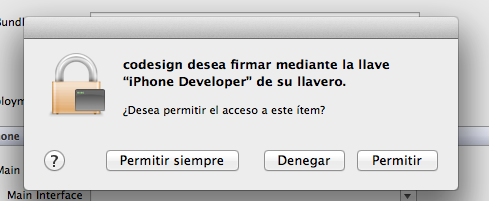

Leave A Comment
You must be logged in to post a comment.